联想ThinkBook15笔记本怎么进入bios设置u盘启动
来源:www.laobaicai.net 发布时间:2022-01-01 08:15
现在使用u盘装系统是大家比较常用的一种安装机方式,最近有位联想ThinkBook15笔记本想要为电脑重新安装系统,不过不知道应该如何通过bios设置u盘启动,那么联想ThinkBook15笔记本怎么进入bios设置u盘启动呢?今天老白菜为大家分享联想ThinkBook15笔记本进入bios设置u盘启动的操作教程。
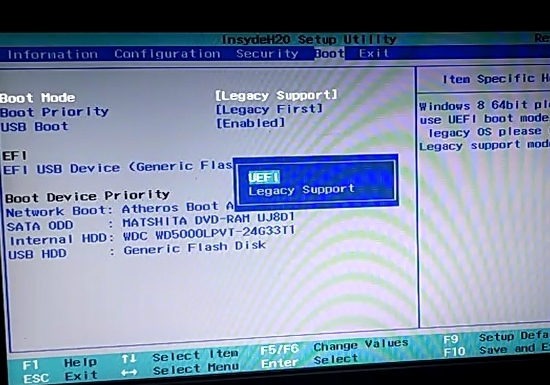
1、使用nova键或是在开机自检时按“F2”按键进入bios设置。
2、按→方向键切换到Security,选择Secure Boot回车设置成Disabled,关闭安全启动,否则有可能导致传统bios U盘无法识别
3、再返回configuration这项,查看sata controller mode这项,如果默认硬盘模式为RAID或RST模式,请将硬盘模式改为AHCI模式。
4、切换到Boot,把Boot Mode改成UEFI引导模式,再把fast boot默认disabled改成enabled,开启快速启动设置U盘启动;
5、按F10,保存bios设置。
6、开机后按F12进入电脑的快捷启动界面,选择USBHDD的U盘名。电脑重启后会进入PE系统。
关于联想ThinkBook15笔记本进入bios设置u盘启动的操作方法就为用户们详细介绍到这边了,如果用户们不知道怎么设置u盘启动,可以根据上述方法步骤进行设置哦,希望本篇教程对大家有所帮助,更多精彩教程请关注老白菜官方网站。
推荐阅读
"Win10累积更新卡在无限重启阶段的修复策略"
- win11系统无法识别移动硬盘怎么办 2024-05-06
- win11系统dns异常无法上网怎么办 2024-05-04
- win11系统如何调整鼠标速度 2024-05-03
- win11系统不显示wifi列表怎么办 2024-05-01
win10系统设置虚拟内存教程分享
- win11系统如何查看内存条卡槽数量 2024-04-29
- win11系统怎么开启节能模式 2024-04-29
- win11系统usb接口无法识别设备如何解决 2024-04-28
- win11系统如何添加网络打印机 2024-04-26
老白菜下载
更多-
 老白菜怎样一键制作u盘启动盘
老白菜怎样一键制作u盘启动盘软件大小:358 MB
-
 老白菜超级u盘启动制作工具UEFI版7.3下载
老白菜超级u盘启动制作工具UEFI版7.3下载软件大小:490 MB
-
 老白菜一键u盘装ghost XP系统详细图文教程
老白菜一键u盘装ghost XP系统详细图文教程软件大小:358 MB
-
 老白菜装机工具在线安装工具下载
老白菜装机工具在线安装工具下载软件大小:3.03 MB










